Блог о модемах, роутерах и GPON терминалах Ростелеком


На задней панели появился разъёме RJ11 ADSL-модуля. USB-порт с правой стороны корпуса вообще убрали( хотя он вообще не был задействован и использовался исключительно как зарядка для мобильного телефона. В остальном — полная идентичность.

В программном плане Саджемком 2804 v7 rev.3 тоже отличается от старой модели коренным образом — прошивка там такая же, как на 1744, но с этими моделями программное обеспечение не взаимозаменяемо. На моём экземпляре была последняя на текущий момент версия прошивки 1.26 . Скачать её можно здесь — ссылка. Особых проблем с её работой не обнаружено, за исключением того, что не работает Мастер быстрой настройки — но это уже несущественный недостаток.
Настройка Sagemcom F@st 2804 v. 7 rev. 1
Как настроить роутер?
IP-адрес WiFi-маршрутизатора Sagemcom 2804 v7 rev.3 в локальной сети такой же, как и у предыдущих версий — 192.168.1.1. По умолчанию для доступа используются логин и пароль admin/admin . При первом входе в веб-интерфейс нас встречает вот такое меню:
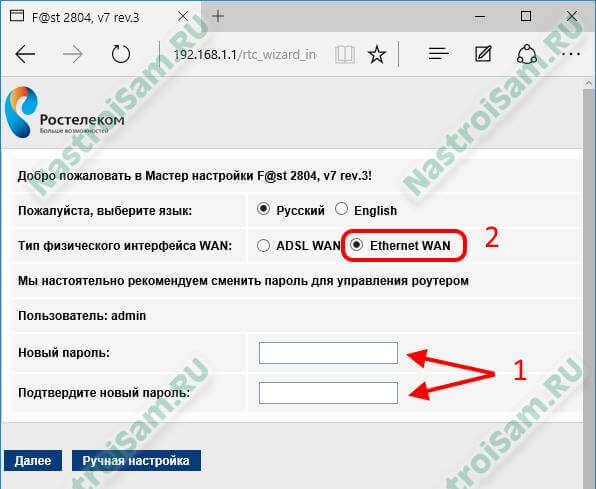
Сначала вводим новый пароль для входа. затем переключаем тип интерфейса WAN из значения ADSL в значение Ethernet. Кликаем на «Далее», после чего устройство уйдёт на перезагрузку. Это займёт пару минут, после чего снова заходим в веб-конфигуратор и переходим в Ручную настройку. Почему? Отвечу так — если у Вас доступен Мастер быстрой настройки — можете воспользоваться им.
В моей версии прошивки (1.26) он не работал вообще.
Внимание! После смены режима работы устройства, первый Ethernet-порт (LAN1) автоматически переключается в режим WAN-порта и в него необходимо будет подключать входящий в квартиру кабель провайдера.
Далее — заходим в раздел «Сеть»->»WAN» прокручиваем страничку в самый конец, где должен быть список уже имеющихся подключений:
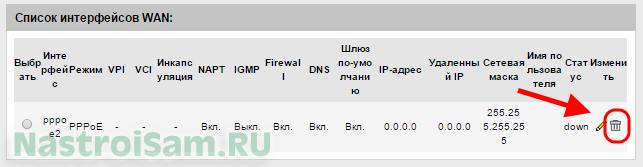
Если в нём что-то уже есть — удаляем.
Теперь начинаем настраивать новое соединение. На этой же вкладке в самом начале смотрим чтобы тип Uplink-порта стоял Ethernet WAN.
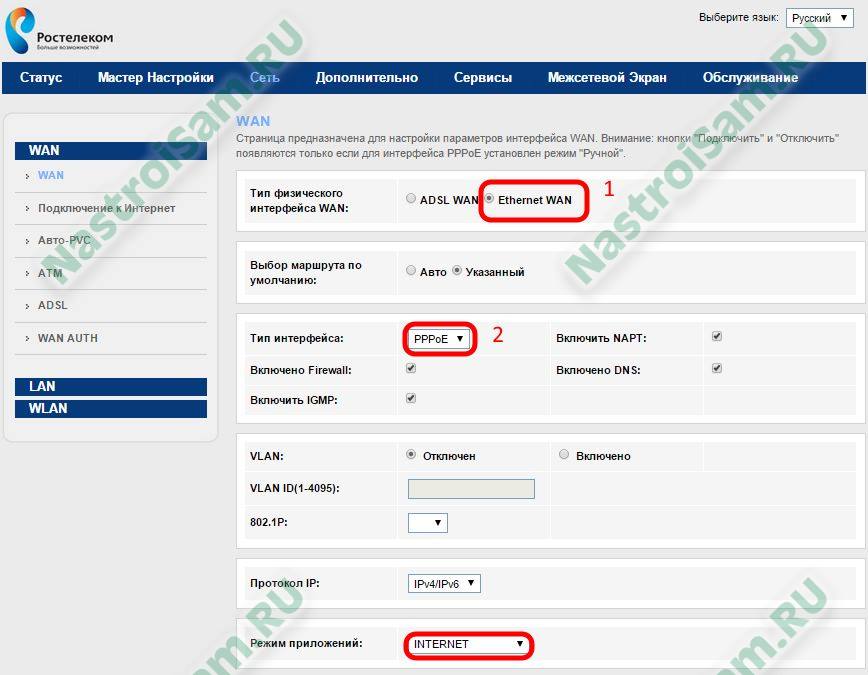
Ниже, в поле «Тип интерфейса» надо выбрать протокол, по которому работает Ваш филиал Ростелекома. Если используется Динамический IP — то выбираем его и просто нажимаем кнопку «Добавить». Если же как у нас — PPPoE, то выбираем его и спускаемся в раздел PPP:
Нтв плюс официальный приёмник настройка Sagemcom DS 174 HD
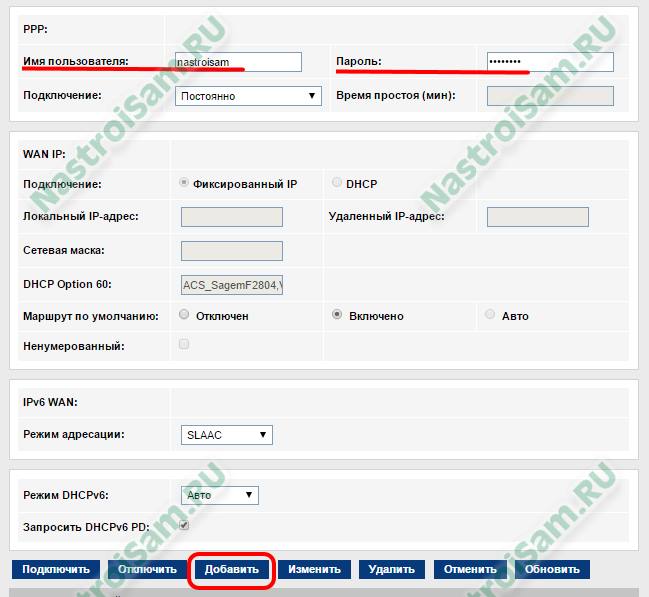
Здесь нужно в поля «Имя пользователя» и «Пароль» ввести данные с карточки, которую Вам выдали при заключении договора. Кликаем на кнопку «Добавить». Интернет-подключение создано.
Цифровое телевидение Ростелеком IPTV
По новой открываем раздел «Сеть»->»WAN» и создаём ещё одно подключение типа Bridge (Прозрачный мост):
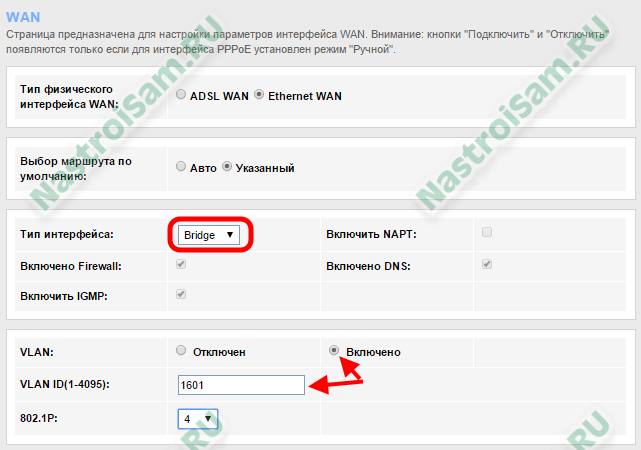
Если в Вашем филиале для работы Ростелеком ТВ необходимо указать идентификатор VLAN, то в этом случае надо поставить флажок «Включено», а в поле VLAN ID прописать номер используемого влана. Узнать его можно в технической поддержке. В поле 802.1P устанавливаем приоритет 4. Нажимаем кнопку «Добавить».
Дальше необходимо разобраться с группировкой портов в разделе «Дополнительно»->»Группировка интерфейсов»:
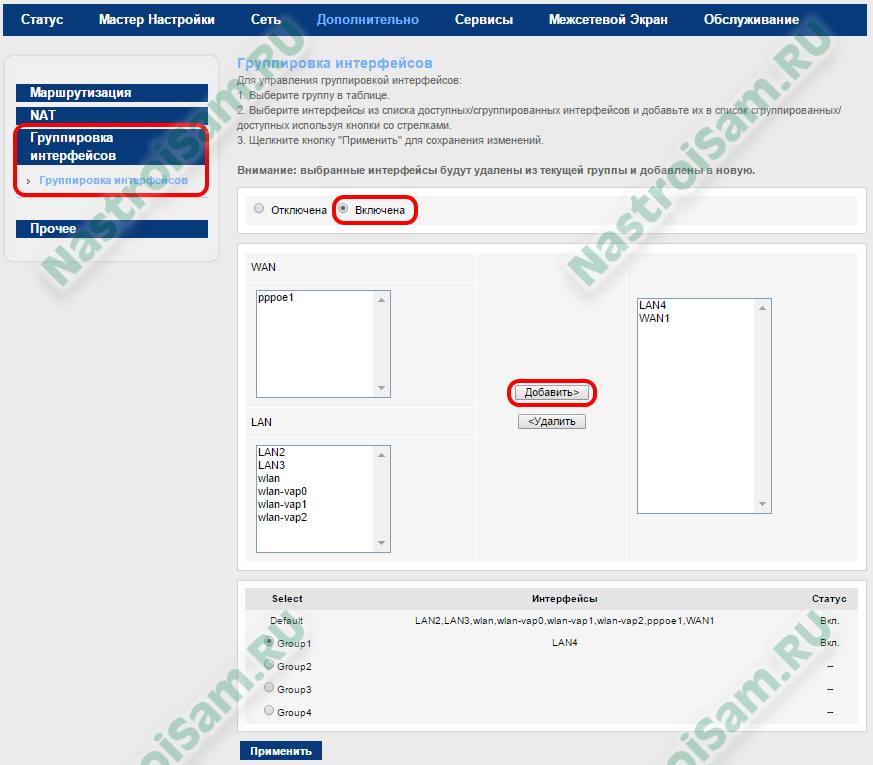
Внизу страницы, в списке групп, надо поставить галочку на первую группу — Group1. Затем вверху ставим флажок «Включить», а дальше надо из полей слева в одно большое поле справа переместить интерфейсы:
WAN1 — это соединение Bridge
LAN4 — это четвёртый порт роутера Sagemcom 2804 v7 rev.3, в который будет включаться ТВ-приставка Ростелеком.
Получиться должно вот так:

Нажимаем на кнопку Применить. Цифровое ТВ настроено.
Настройка беспроводной сети WiFi
Переходим в раздел «Сеть»->»WLAN»->»Basic»:
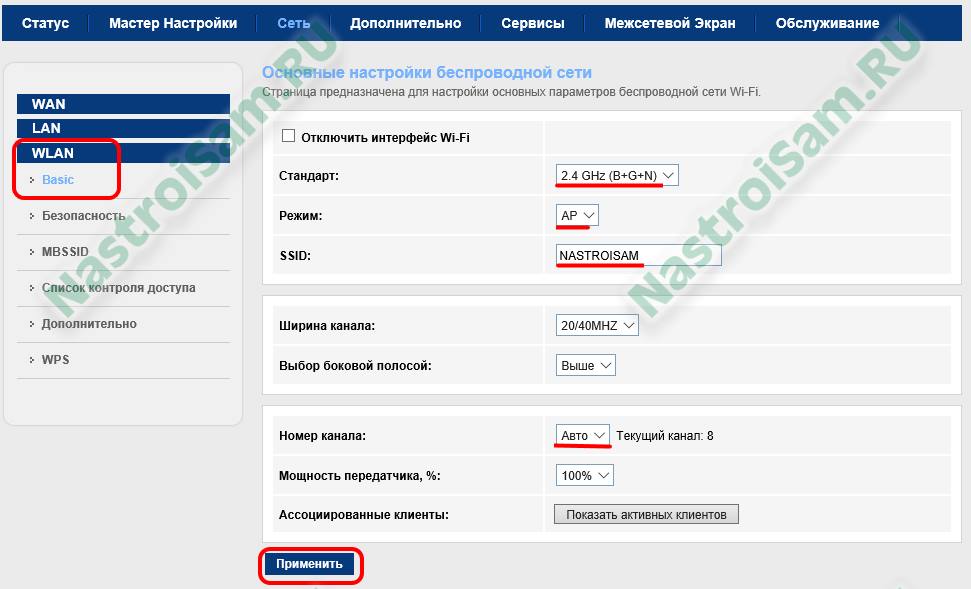

В списке «Стандарт» выставляем «2,4 GHz(B+G+N)», Режим работы — «AP». В поле «SSID» надо прописать имя создаваемой сети ВайФай — любое слово на латинице. Ниже, параметру «Номер канала» надо поставить значение «Авто». Кликаем на кнопку «Применить» и идём в подраздел «Безопасность»:
Здесь надо в поле Тип SSID поставить флажок «Основная». Тип шифрования ставим «WPA2 Mixed». Режим работы WPA — «Персональный (Общий ключ)» с форматом «Ключевая фраза». Остаётся только в поле «Общий ключ» ввести пароль на WiFi. В этом качестве можно использовать любую последовательность цифр или букв латинского алфавита не короче 8 символов.
Применяем настройки.
Источник: nastroisam.ru
«Sagemcom DSI74»: новый рекомендованный ресивер «НТВ-Плюс». Обзор

Тихо и без широкого афиширования в продажу поступили обновлённые рекомендованные ресиверы марки “ Sagemcom ” модели “ DSI 74 HD ” ( SAT / IP ) для просмотра цифрового спутникового пакета “НТВ-Плюс”. Впрочем, что исходит из названия, данная приставка может показывать каналы “НТВ-Плюс” и через сеть (если интернет-провайдер предоставляет такую возможность). Но мы обратим внимание целиком на главном предназначении данного ресивера – просмотру телеканалов через спутник.
Сразу бросается в глаза, что по размеру коробка с моделью “ DSI -74 HD ”) примерно на 1/5 короче, чем у 87-ой модели. Что и неудивительно – размер модели в длину тоже короче. По оснащению отличия между моделями тоже есть. В новом ресивере (будем называть его 74-ый) картоприёмник находится теперь слева, а не на передней панели, как у предшественника. Таким образом, можно констатировать, что инженерное решение для последних актуальных рекомендованных моделей ресиверов “НТВ-Плюс” – картоприёмник слева (точно также он расположен в модели “ Opentech OHS -1740”).

Функционал приставки на задней панели тоже претерпел некоторые изменения – пропали вентиляционные отверстия, также производитель решил “упаковать” разъём аудио выхода стерео и S / PDIF – он теперь выполнен в виде небольшого отверстия и для его использования в комплектации ресивера присутствует специальный аудио-кабель. Несмотря на небольшой размер, на задней панели осталось даже незанятое место в правой части, но производитель, “ Sagemcom Broadband SAS ” из Франции, решил что больше никаких разъёмов ставить не нужно. Возможно, что это и так, но небольшие вентиляционные отверстия здесь не помешали бы. И ещё. Чтобы больше не касаться производства приставки, следует отметить что произвёл её всё тот же завод в Тунисе – “ Sagem Tunise Communications SARL ”.

Прежде чем обратиться непосредственно к работе приставки давайте вспомним главные претензии установщиков и пользователей терминала “ Sagemcom DSI 87 к его работе. Если отбросить всякие мелочи, то самое главное что раздражало в предыдущей модели – это очень медленная загрузка и слегка заторможенное переключение кнопок в зрительском интерфейсе.
Это когда пользователь нажимает кнопку на пульте, а приставка реагирует на это. Так вот – реакция была медленной. Как будто ресивер каждый раз “думал” – стоит ли ему выпонять ту или иную операцию или нет. Запомнилась также проблема со списком избранных каналов, когда в нём можно было их расставить с нормальной нумерацией и как душе угодно, но после каждой новой загрузке ресивера этот список мог слететь. Не буду врать – я уж не помню была ли решена данная проблема в последнем ПО, но вот эта вроде бы и мелочь, но весьма раздражала.
Ну что ж, поехали! Берём наш новенький “ DSI 74” и включаем в электросеть, предварительно присоединив его к спутниковой антенне и к телевизору через HDMI -шнур (других в комплектации не имеется).
После включения происходит непродолжительное мигание красного индикатора на передней панели, после чего включается зелёный огонёк и ресивер предлагает сменить пин-код родительского контроля. По умолчанию он “0000”. Здесь мы сразу вспоминаем, что и 87-ая модель при загрузке то и дело просит сменить родительский пин-код. И пока вы этого не сделаете – ресивер не “успокоится”. Если игнорировать предложение по родительскому контролю – нажимаем кнопку “ EXIT ” (“ВЫХОД”), после чего ресивер должен перейти к просмотру телеканалов.

Здесь хочется остановиться на одном небольшом, но очень важном нюансе. Карта доступа вставляется в картоприёмник не так как на “ Opentech OHS 1740”, а чипом вверх. Напрасно вы будете искать описание эту особенность работы картоприёмника в “РУКОВОДСТВЕ ПОЛЬЗОВАТЕЛЯ” – про неё там ничего не написано. Да и про то где этот картоприёмник в абонентском ресивере находится “РУКОВОДСТВО” почему-то тоже умалчивает. Поэтому запомните – если ресивер определяет карту доступа как неверную, то переверните её и перегрузите ресивер – на “горячую” ресивер может её сразу не принять.
После того как мы перешли к просмотру телеканалов, попробуем проверить время переключения между ними, а также удобство работы в пользовательском меню. Начнём с приятного – незначительно, но скорость реакции ресивера на нажатие кнопки на пульте увеличилась. Но искушённого пользователя она вряд ли удовлетворит.
У ближайших конкурентов “Сагемкома” и “НТВ-Плюс” — “Триколор ТВ” абонентские приставки повеселее работают. Также неплохо в этом плане зарекомендовала другая рекомендованная модель операторской приставки – “ Opentech OHS -1740”. Поэтому, если вы человек импульсивный и хотите от ресивера практически мгновенного отклика на ту или иную операцию, которую Вы для него задаёте, то “ Sagemcom DSI 74” не для вас и на этом месте вы можете прекратить прочтение данного материала. С другой стороны – скорость загрузки ресивера существенно увеличилась – и на том спасибо.

Структура расположения каналов в 174-ом аналогична той, что используется на 87-ой модели. Возможности выделить особым цветом или вообще скрыть телеканал, который недоступен по текущему тарифному плану, как это реализовано в “ OHS -1740” у 174-го нет. Ещё один “минус” в карму ресивера. Но у него мог бы наличествовать и “козырь в рукаве” – организация каналов в списке “ИЗБРАННОЕ”.
Но увы, эта функция работает также как и на предшествующей модели. Какой бы замечательный список каналов вы не выбрали в избранном списке, при следующей загрузке ресивера он не просто стирается, но и вообще пропадает из структуры расположения каналов в зрительском интерфейсе.


Но не будем продолжать “пинать” новинку от “НТВ-Плюс”, а перейдём-таки к положительным моментам.
Пожалуй самый главный – ресивер не особо греется. Если конкурирующая рекомендованная модель “ Opentech OHS -1740” нагрелась до приличной температуры во время моих тестов, которые я проводил ещё зимой, то “ Sagemcom DSI 74” в этом плане показал себя с положительной стороны. Сейчас, когда я пишу эти строки, в помещении примерно +26…+28 градусов по Цельсию, но ресивер не напоминает горячий пирожок а-ля “ Opentech OHS -1740” после часа работы, который особо нагревается как раз в том месте, где расположен картоприёмник. 74-ый на этот счёт ведёт себя вполне мирно, разве что правая сторона ресивера у него греется больше левой (где расположена карта доступа), но по температуре нагрева ресивер кажется однозначно “холоднее”, чем другая основная рекомендованная модель, которая сейчас имеется в продаже у дилеров.
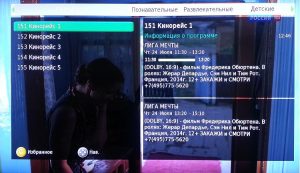
Попробуем найти другие положительные стороны “ Sagemcom DSI 74”.
ЗАПИСЬ. Вот ведь какая забавная штуковина. Кнопка записи на пульте дистанционного управления ресивера есть, а её самой нет. Если быть точнее, то имеет место быть программная блокировка функции записи. Наверное, не все ещё рекомендованные ресиверы с встроенным жёстким диском распродали.
Потому и нет на 74-ом никакой записи. Есть функция “таймшифта”. Чтобы ей воспользоваться вам придётся пожертвовать своей, как минимум, USB -флешкой. Почему пожертвовать? Потому что перед использованием она форматируется и более чем для функции “тайм-шифт” не используется.
И всё в “РУКОВОДСТВЕ ПОЛЬЗОВАТЕЛЯ» о записи тоже нет ни слова. Зато есть кнопка J
РУЧНОЙ ПОИСК КАНАЛОВ. Он есть, но если нужен поиск каналов “НТВ-Плюс”, то всё желания пропадает после констатации того факта, что нет сетевого поиска. Эта досадная мелочь практически сразу ставит “крест” на 74-ом в свете использование его где-то ещё. Скажем так – для сканировки спутников на группировке 13, 19 или 42 градуса лучше выбрать какой-нибудь другой аппарат. Да и нумерация каналов при ручном поиске начинается не с “единицы”, а с “1000”, Я сразу вспомнил второго “Терминатора” и вернул автоматический поиск на ресивере.

После этого смысла дальнейшего “ковыряния” в 74-ом уже не было. Основные пункты, которые вызывали вопросы относительно “ Sagemcom DSI 74” мы рассмотрели. Возможно, что я и ошибаюсь и где-то данная абонентская приставка может дать фору остальным, но пока мы отмечаем что греется он незначительно.
Кто его знает, продажи только начались, может быть процент брака у данных приставок будет совсем небольшим. Конечно же лучше когда абонентский терминал прекрасно работает, даже если он со всех сторон урезан, чем он будет нашпигован всеми “вкусняшками”, но не будет вылезать из ремонта.
Может быть 74-ый “ Sagemcom ” как раз и относится к той группе ресиверов – “рабочих лошадок”, которые просто предназначены для просмотра телеканалов, с урезанным интерфейсом, но надёжные. Время покажет. Кстати, качество картинки мне показалось весьма неплохим. Уж точно получше чем у терминалов некоторых конкурентов на рынке.
Настало время подвести краткий итог. А он таков – если ресивер зарекомендует себя с лучшей сторны в плане надёжности, то на него стоит обратить внимание. Хотя бы из-за качества “картинки”. Больше весомых аргументов в пользу “ Sagemcom DSI 74” у меня нет. Но на то оно и мнение, чтобы кто-то другой высказал противоположное. А пока мой вердикт таков – скорее “НЕТ”, чем “ДА”.
В конце концов, кто захочет получить качественную картинку может взять модуль “НТВ-Плюс” и использовать хороший ресивер или вообще смотреть пакет прямо через телевизор. А раз так, то повторюсь, что у “ Sagemcom DSI 74” остаётся один существенный, но пока не проверенный на практике потенциальный “плюс” – надёжность. Вот только есть ли она мы узнаем через несколько месяцев.
![]()
А что думаете вы? Комментируйте наши публикации здесь и на страницах наших социальных сетей. Нам важно ваше мнение.
- НТВ-Плюс
- Спутниковые ресиверы
Источник: obob.tv

- Особенности настройки модем + wi-fi роутер
- Настройка Wi-Fi на роутере
- Настройка подключения к Интернет
- Настройка интернета через xDSL
- Настройка интернета через ETTH
- Настройка IP-TV через xDSL
- Настройка IP-TV через ETTH
Авторизация
Для того, что бы попасть в веб-интерфейс роутера, необходимо открыть ваш Интернет браузер и в строке адреса набрать 192. 168.1.1, Имя пользователя — admin , Пароль — admin (при условии, что роутер имеет заводские настройки, и его IP не менялся).
Особенности настройки модем + wi-fi роутер
1. У данного модема ip-адрес 192.168.1.1. Поэтому, если Вы подключаете к Sagemcom 2804 роутер Asus, NetGear, Tp-Link или ZyXEL (у данных моделей роутеров такой же ip-адрес — 192.168.1.1) — не забудьте поменять адрес одного из устройств на какой-нибудь другой, например 192.168.0.1
2. Есть два варианта настройки:
- модем Sagemcom 2804 настраивает в режим router (PPPoE подключение к интернету создается на модеме), а на роутере выбираете режим Static IP (Статический IP) или Dinamic IP (DHCP или Динамический IP);
- модем Sagemcom 2804 настраиваете в режим bridge (моста), а подключение в интернету (PPPoE) создаете на роутере;
3. Если у абонента есть услуга IP-TV, то на модеме Sagemcom 2804 будет отключен DHCP. Поэтому на роутере Вы выбираете тип подключения Static IP (Статический IP) и прописываете ip-адреса вручную.
Настройка Wi-Fi на роутере
1. Находим пункт меню слева Настройка WLAN;, в открывшемся окне проверяем, что стоит галочка на параметре Включить беспроводную связь; и Включить передачу мультикаста через беспроводную сеть (WMF);. SSID — имя беспроводного соединения, оставляем по умолчанию или меняем на свое, нажимаем кнопку Применить/Сохранить;
2. Далее открываем подменю Безопасность, слева и в открывшейся вкладке отключаем параметр WPS, проверяем, что аутентификация выбрана WPA-PSK, шифрование WPA — TKIP+AES. Защиту сети ключом либо прописываем свою, либо нажимаем кнопку напротив WPA/WAP Чтобы отобразить, щелкните здесь; и в открывшемся окне переписываем пароль. Нажимаем Применить/Сохранить;
Настройка подключения к Интернет
Перед тем как устанавливать настройки роутеру, нужно сбросить его настройки до заводских. Для этого перейдите в Параметры настройки;→ Сброс;→ Восстановить настройки по умолчанию;.
Перед вами появится окно ниже. Ожидаем 2 минуты.
После сброса настроек по умолчанию необходимо удалить лишние надстройки у роутера. Перейдите во вкладку Дополнительные настройки;→ WAN сервис;. Далее поставьте 3 галочки как показано на скриншоте ниже и нажмите Удалить;.
Настройка интернета через xDSL
В главном окне нажимаем пункт меню слева Дополнительные настройки;, Интерфейс 2-го уровня;. Нажимаем кнопку Добавить; по середине окна.
Следуем по мастеру настройки;, исправляем только 2 пункта VPI и VCI на те параметры, которые использует Ростелеком. Нажимаем Применить/Сохранить; внизу окна (на картинке настройка Ростелеком Омск)
Далее, выбираем пункт меню WAN сервис; и нажимаем Добавить;
Проверяем, что выбран соответствующий интерфейс уровня 2 (в нашем примере это 0_0_35) и нажимаем Далее;
В конфигурации WAN сервиса решаем, как будет настроен модем (роутер, бридж) и нажимаем Далее; (см. пример настройки роутером)
В появившемся окне вводим PPP имя пользователя; — логин, PPP пароль; — пароль. Имя сервиса PPPoE; — любое. Ставим галочку в пункте повтор PPP при ошибке аутентификации; и Включить IGMP Multicast Proxy;, Далее;
В следующих двух окнах мастера; проверяем, чтобы созданные интерфейсы были в левом столбце. Если они в правом — переносим в левый, нажимаем Далее;
Нажимаем Применить/Сохранить;, должно открыться окно с новой конфигурацией WAN сервиса
Настройка интернета через ETTH
Перейдите во вкладку Дополнительные настройки;→ ETH интерфейс;. Если здесь пусто, то добавьте запись. Если Уже имеется — то ничего не меняете (по умолчанию создан WAN-порт для eth0 — первый LAN-порт).
Перейдите во вкладку Дополнительные настройки;→ WAN сервис;. Нажмите Добавить;.
Выбираете eth0/et0 (или тот интерфейс, на который Вы создали выше) и нажмите Далее;.
Ставите точку на PPP over Ethernet (PPPoE), нажимаете Далее;.
Введите в разделе Имя пользователя; введите логин абонента, соответственно в Пароль; — пароль абонента, в Имя сервиса РРРоЕ; — int. Нажимаем Далее;.
Нажимаем Применить/Сохранить;.
Настройка IP-TV
Настройка IP-TV для разных технологий подключения отличается.
Настройка IP-TV через xDSL
В главном окне нажимаем пункт меню слева Дополнительные настройки;, Интерфейс 2-го уровня;. В появившейся таблице, если уже есть настроенные соединения для IP-TV, удаляем их (удаляем сначала в меню WAN сервис, затем в Интерфейсе 2-го уровня). Затем нажимаем кнопку Добавить; по середине окна.
Исправляем только 2 пункта VPI и VCI на те параметры, которые использует Ростелеком. Нажимаем Применить/Сохранить; внизу окна (на картинке настройка Ростелеком Омск)
Добавляем в конфигурацию WAN сервиса, еще один интерфейс, где проверяем, что выбран соответствующий интерфейс уровня 2 (в нашем примере это 0_1_36) и нажимаем Далее;
Выбираем Bridging;, нажимаем Далее;, затем Применить/Сохранить;. В результате откроется окно с новой конфигурацией WAN сервиса
Для корректной работы модема с STB приставками (IPTV), необходимо зайти в параметр LAN в левом меню и отключить в появившемся окне DHCP (Dynamic Host Configuration Protocol — протокол динамической конфигурации узла). Затем проверить, что включен IGMP Snooping и нажать внизу кнопку Применить/Сохранить;
Настройка IP-TV через ETTH
Перейдите во вкладку Дополнительные настройки;→ WAN сервис;. Нажмите Добавить;.
Выбираете eth0/et0 (или тот интерфейс, на который Вы создали выше) и нажмите Далее;.
Ставите точку на Bridging, нажимаете Далее;.
Нажимаете Применить/Сохранить;
Переадресация/проброс портов
Выбираем NAT —> Виртуальные серверы —> Добавить
Использовать интерфейс: выбираете интерфейс, который Вы создали для Интернета (в нашем примере это xDSL)
Имя сервиса: — либо выбираете из списка, либо создаете самостоятельно.
IP-адрес сервера: адрес устройства в сети, на которое будет перенаправляться запрос
Внешний портВнутренний порт: диапазон портов, которые требуется открыть
Источник: rudevice.ru